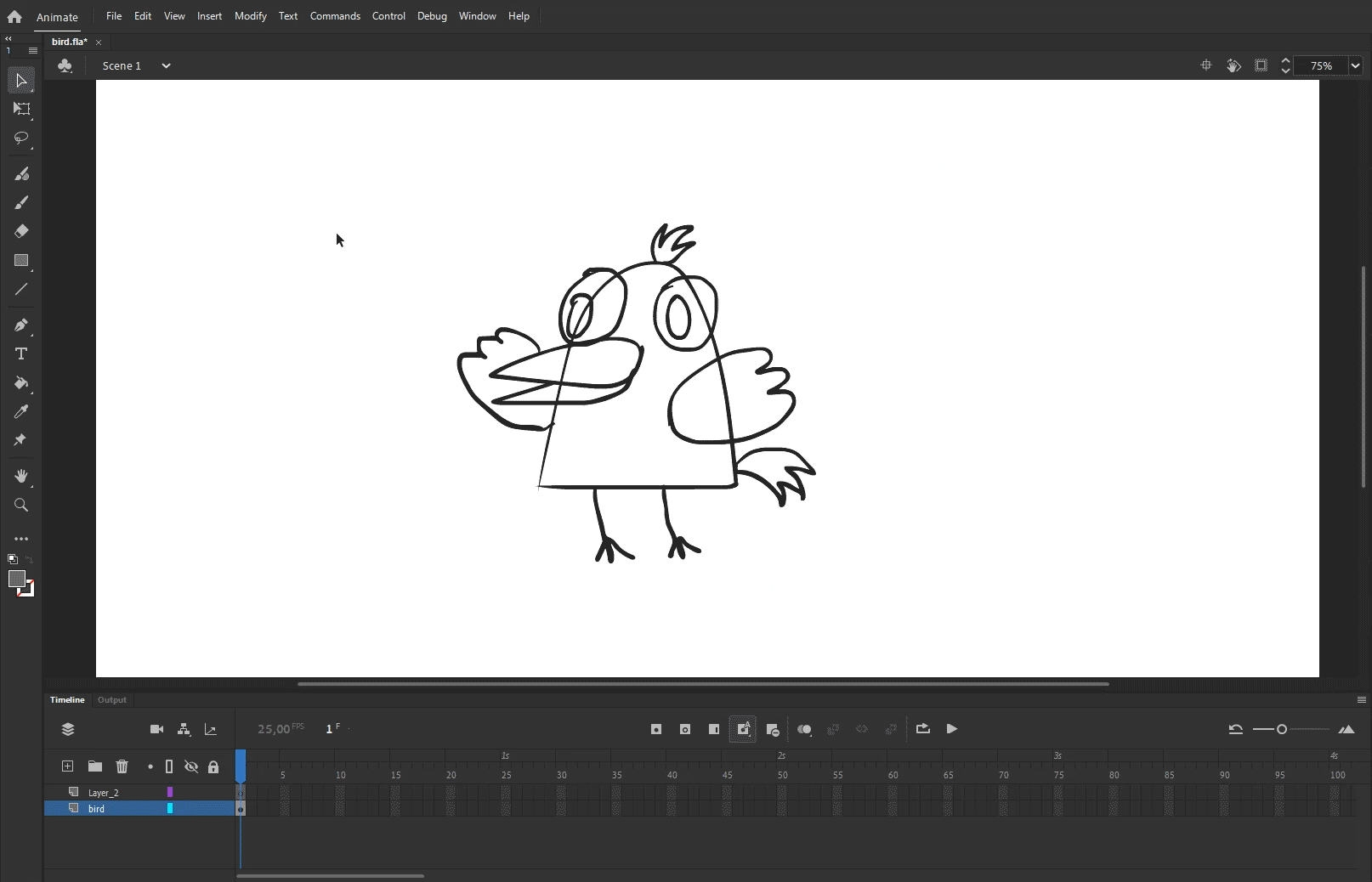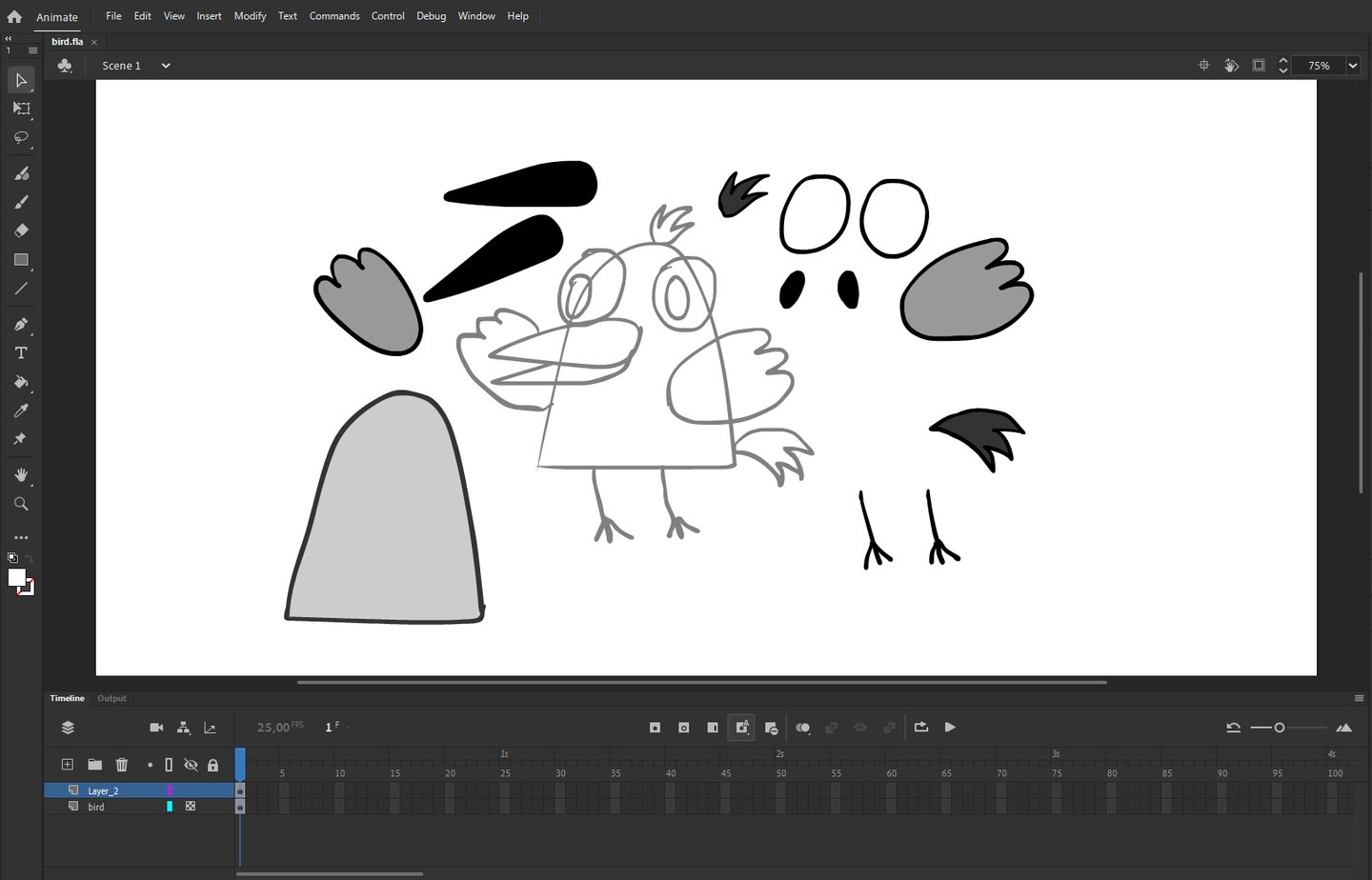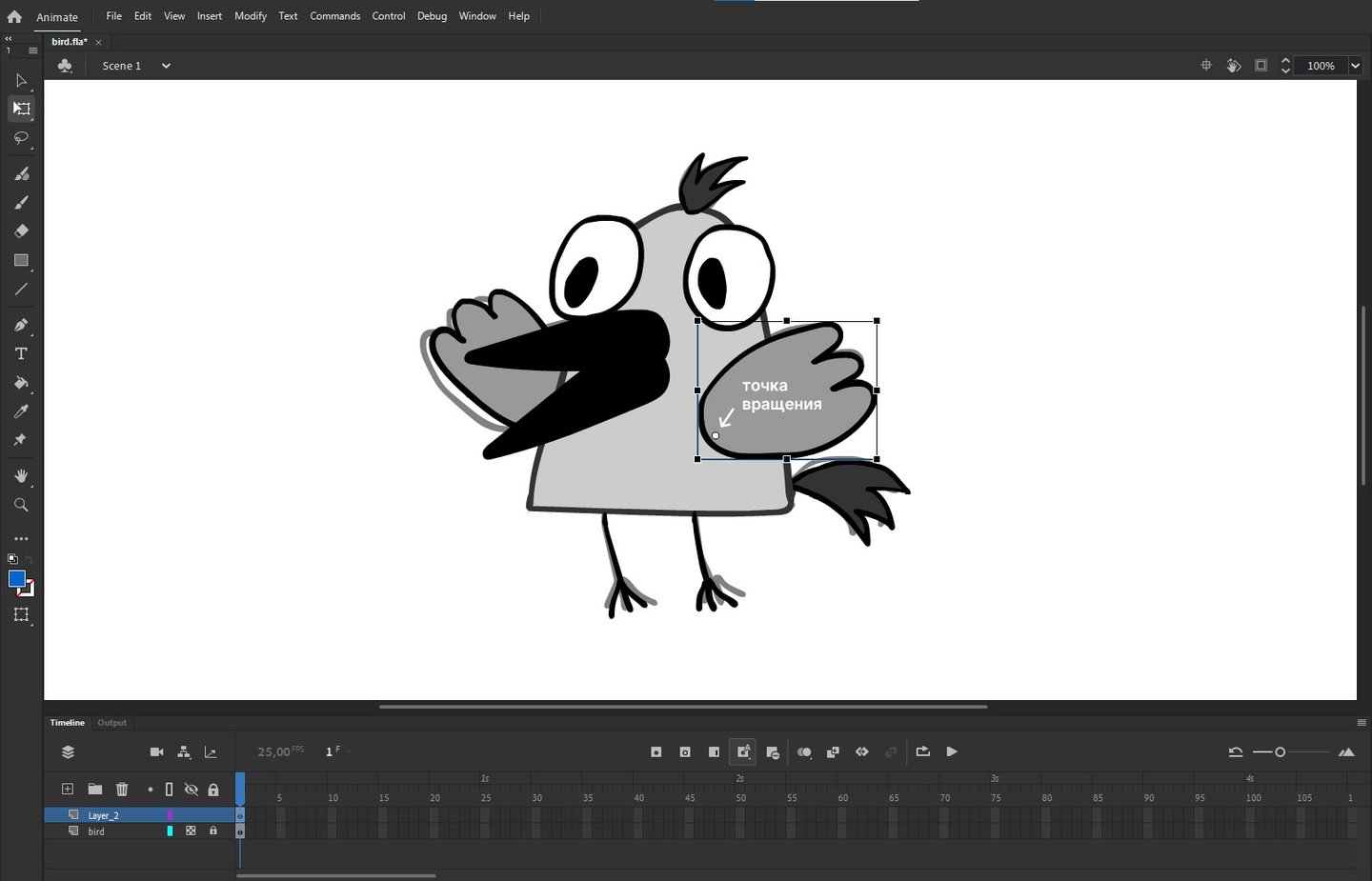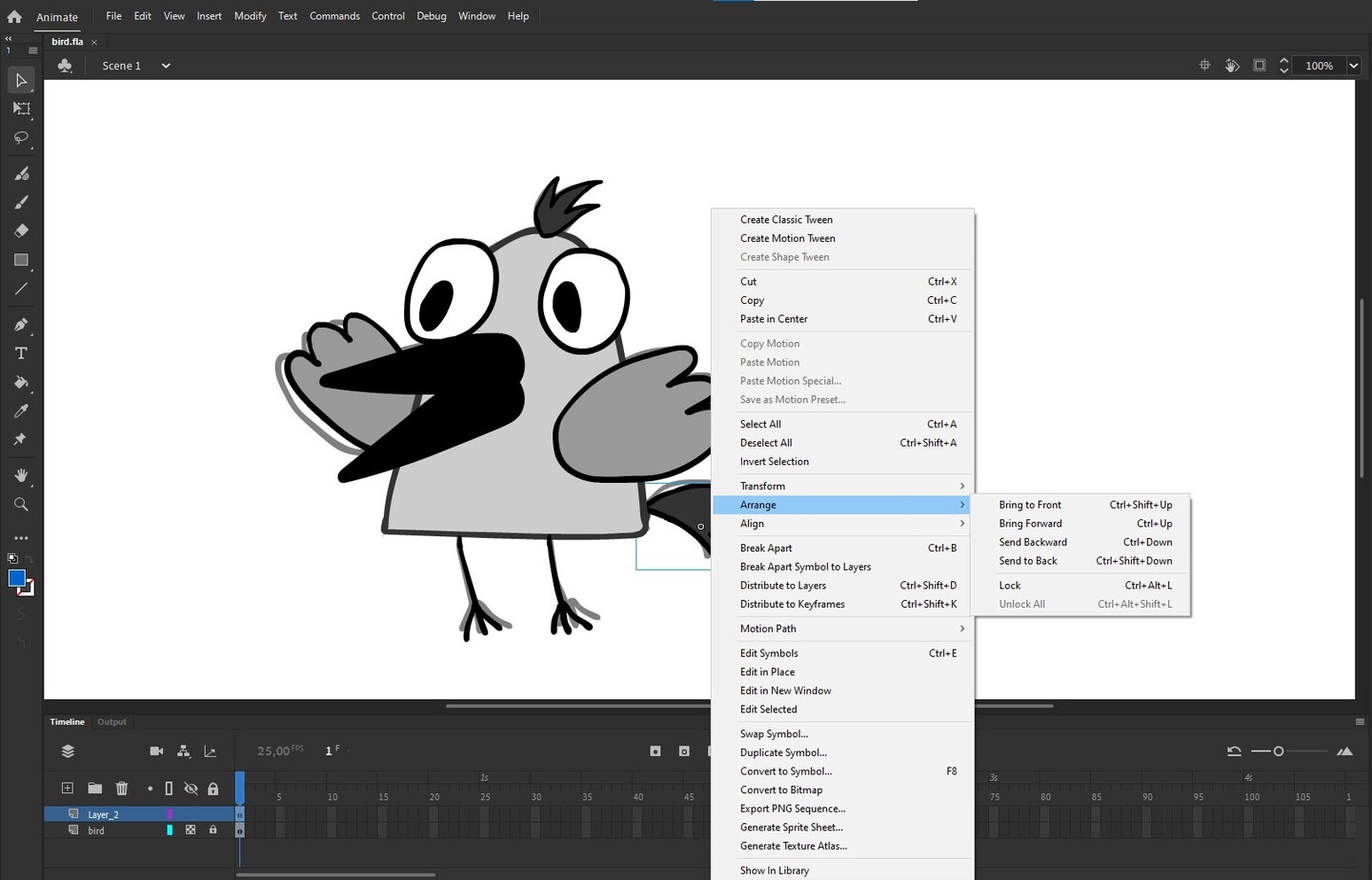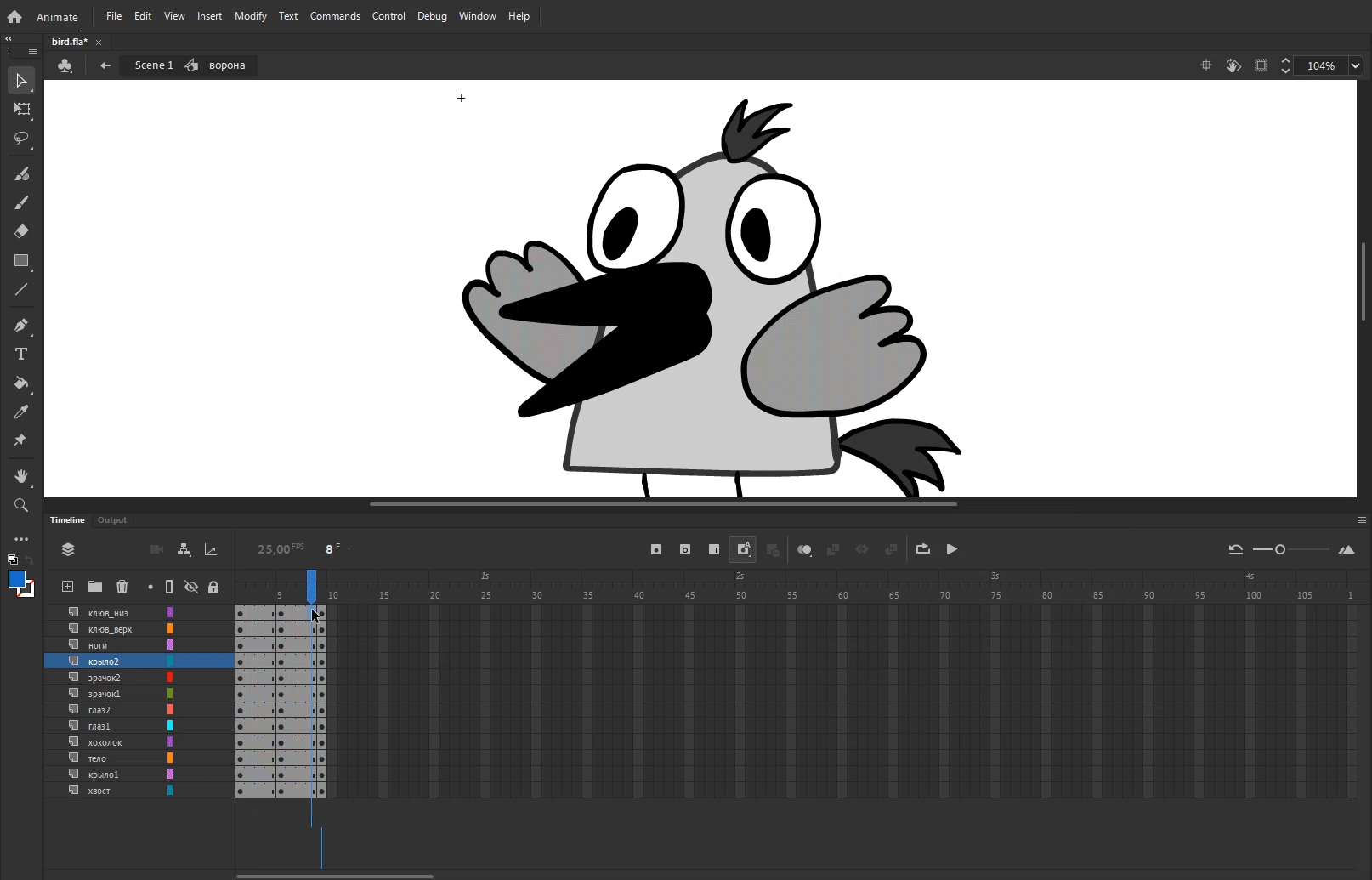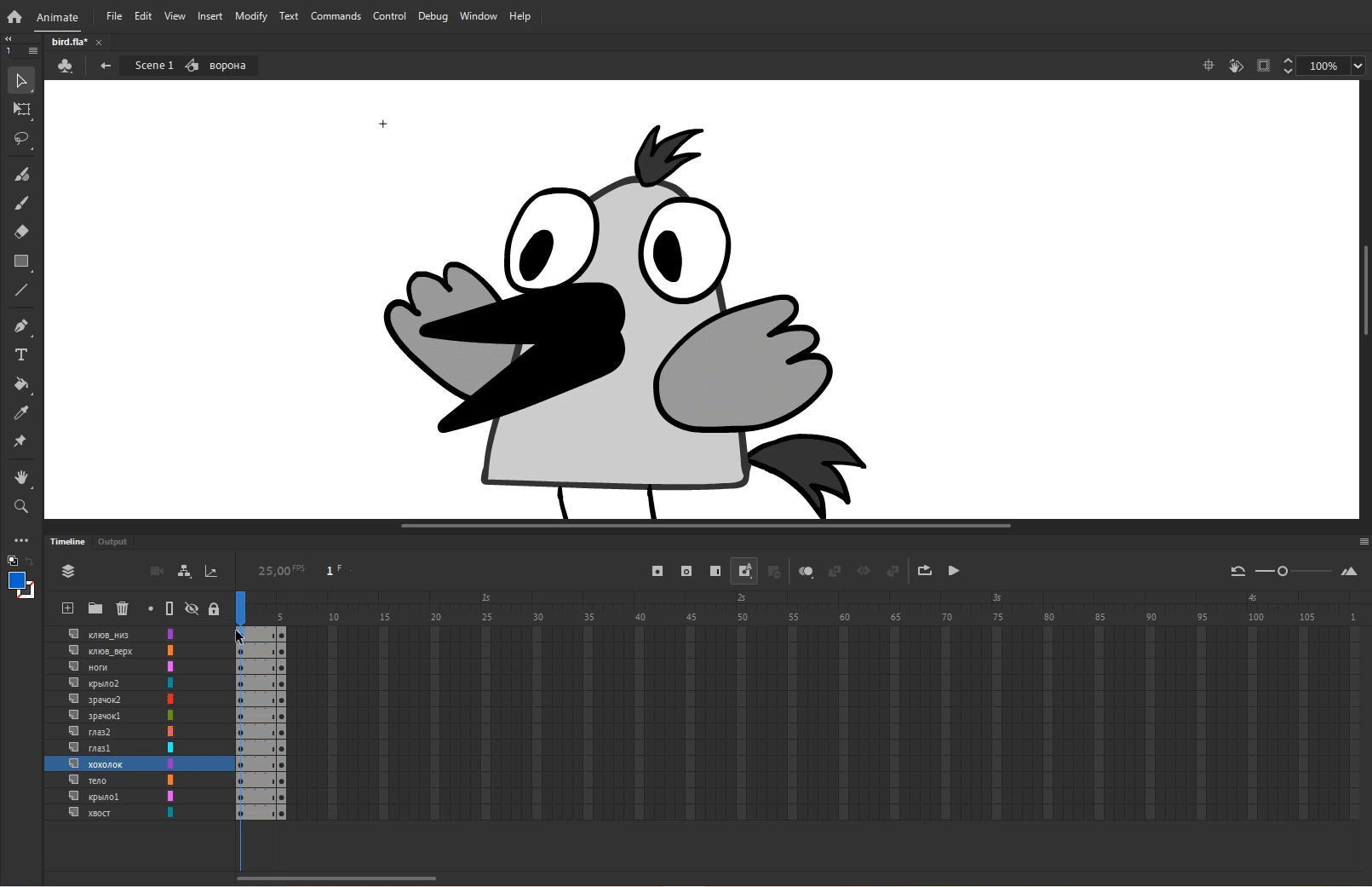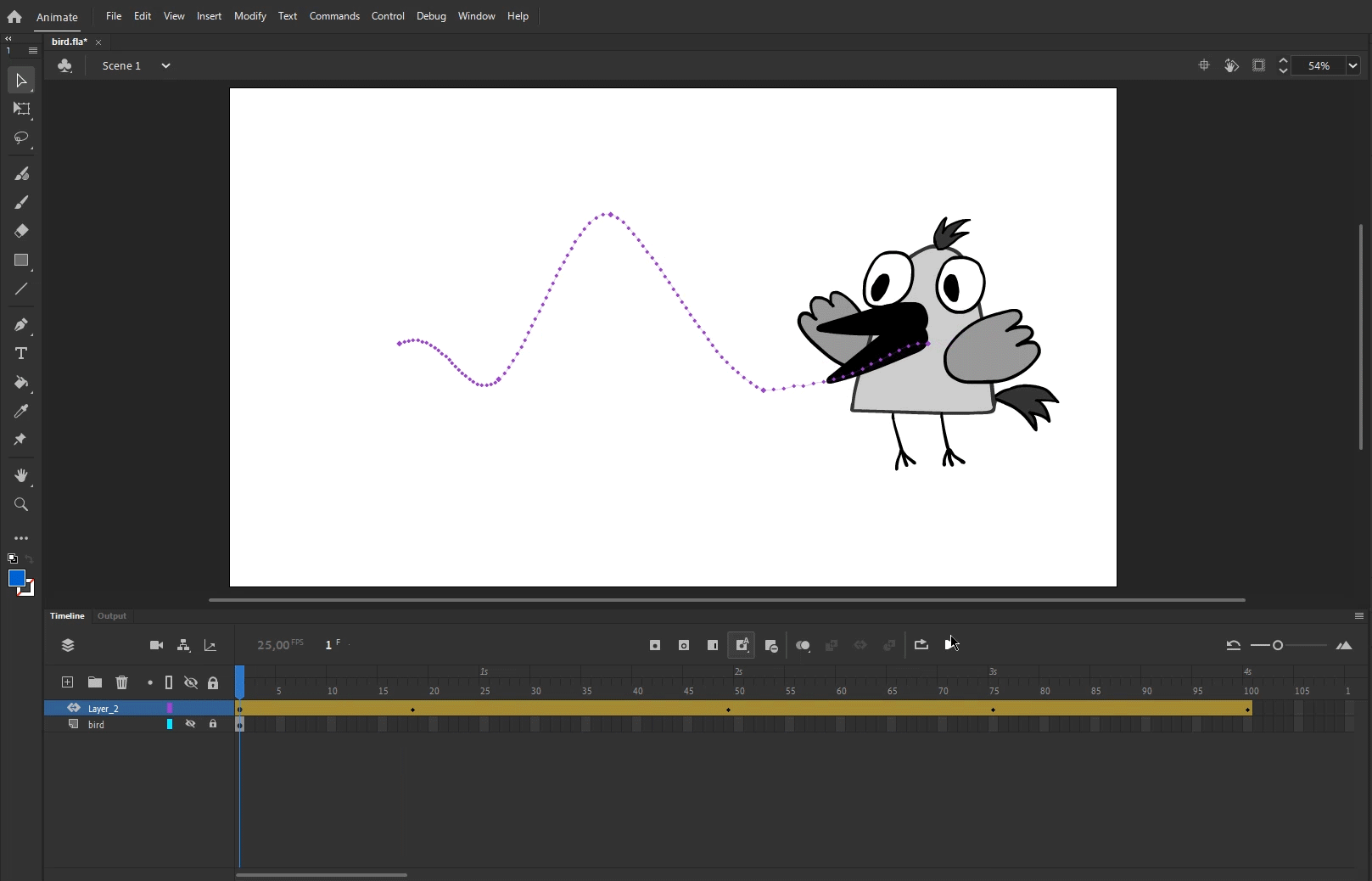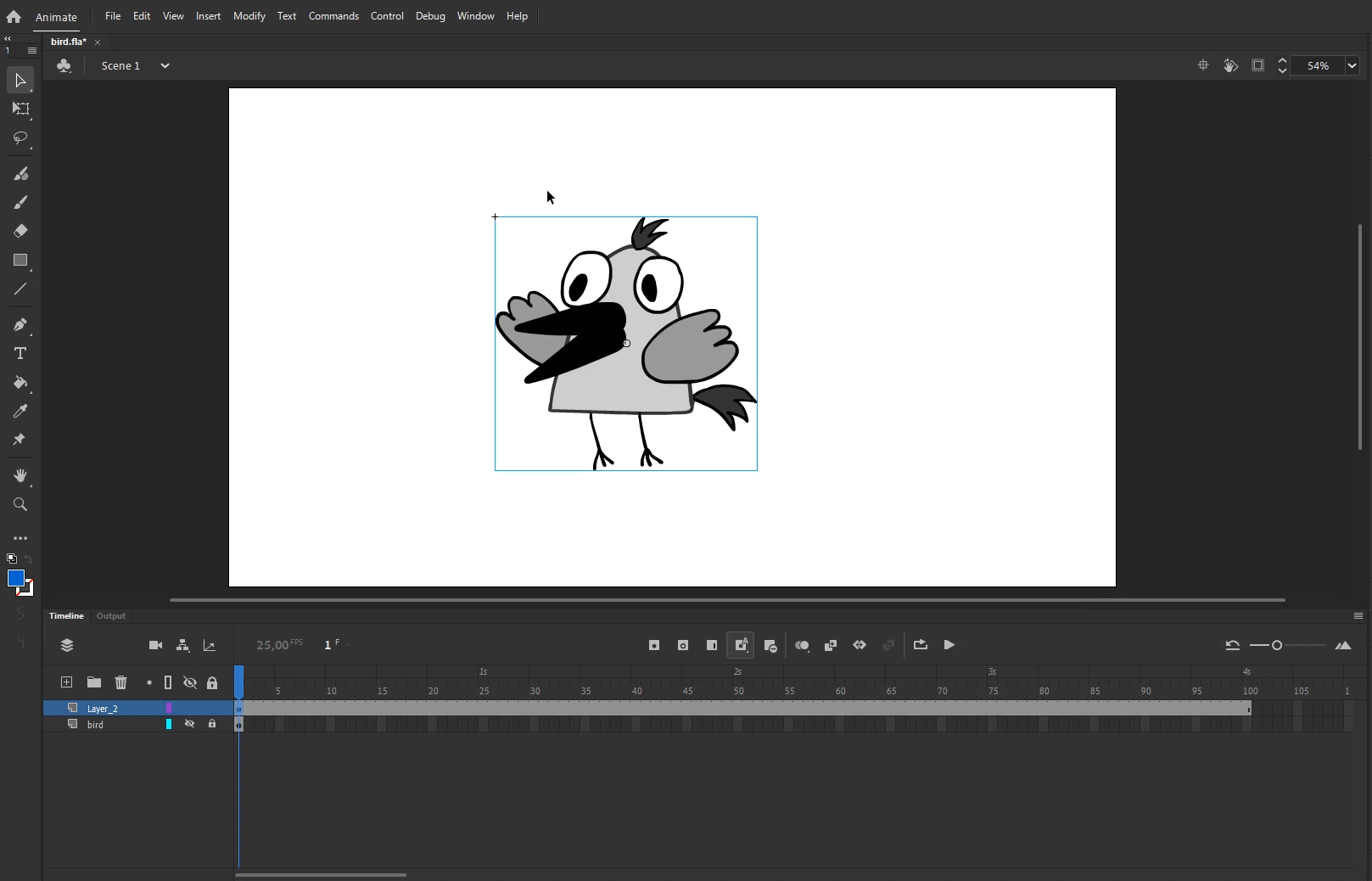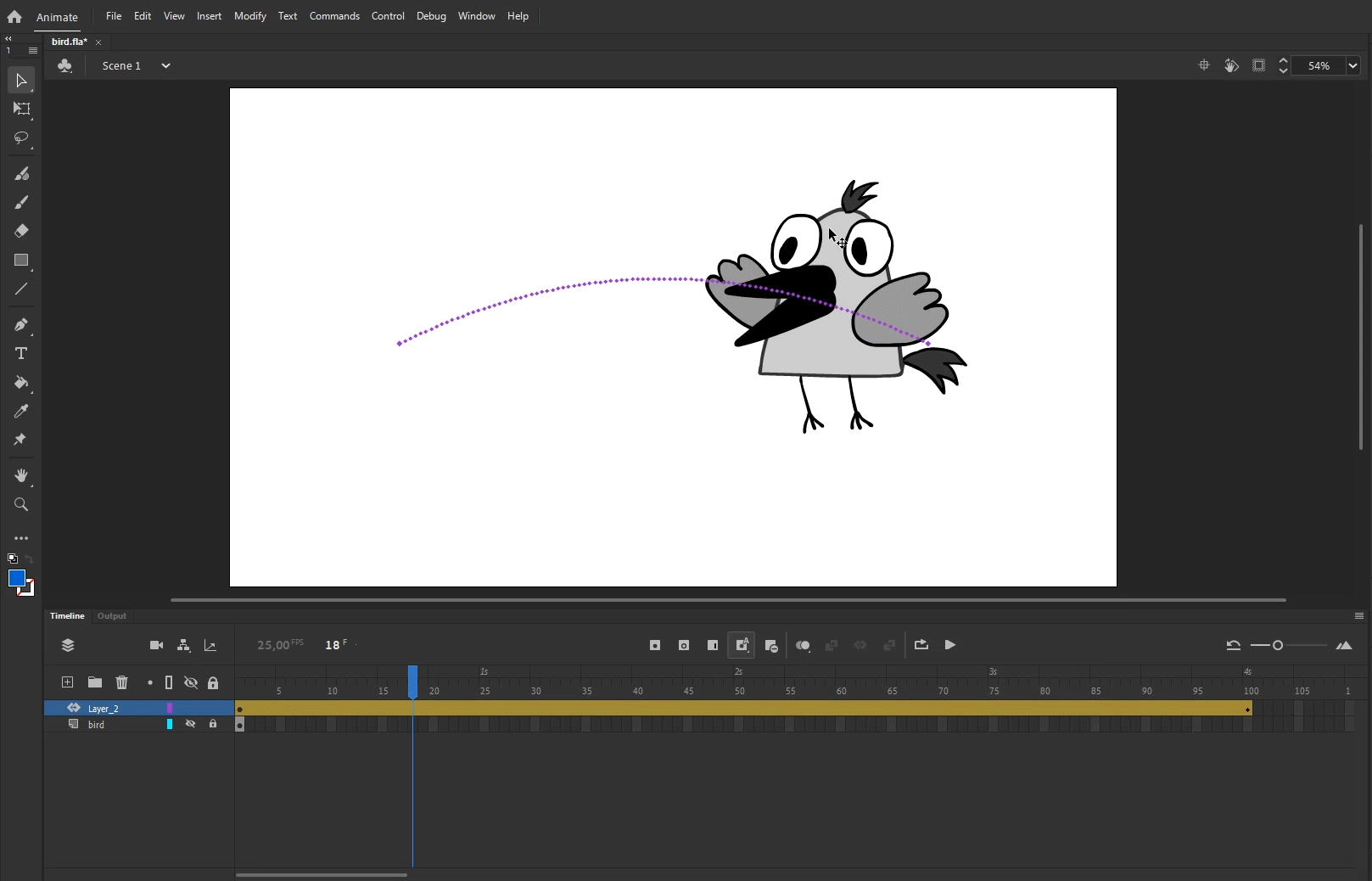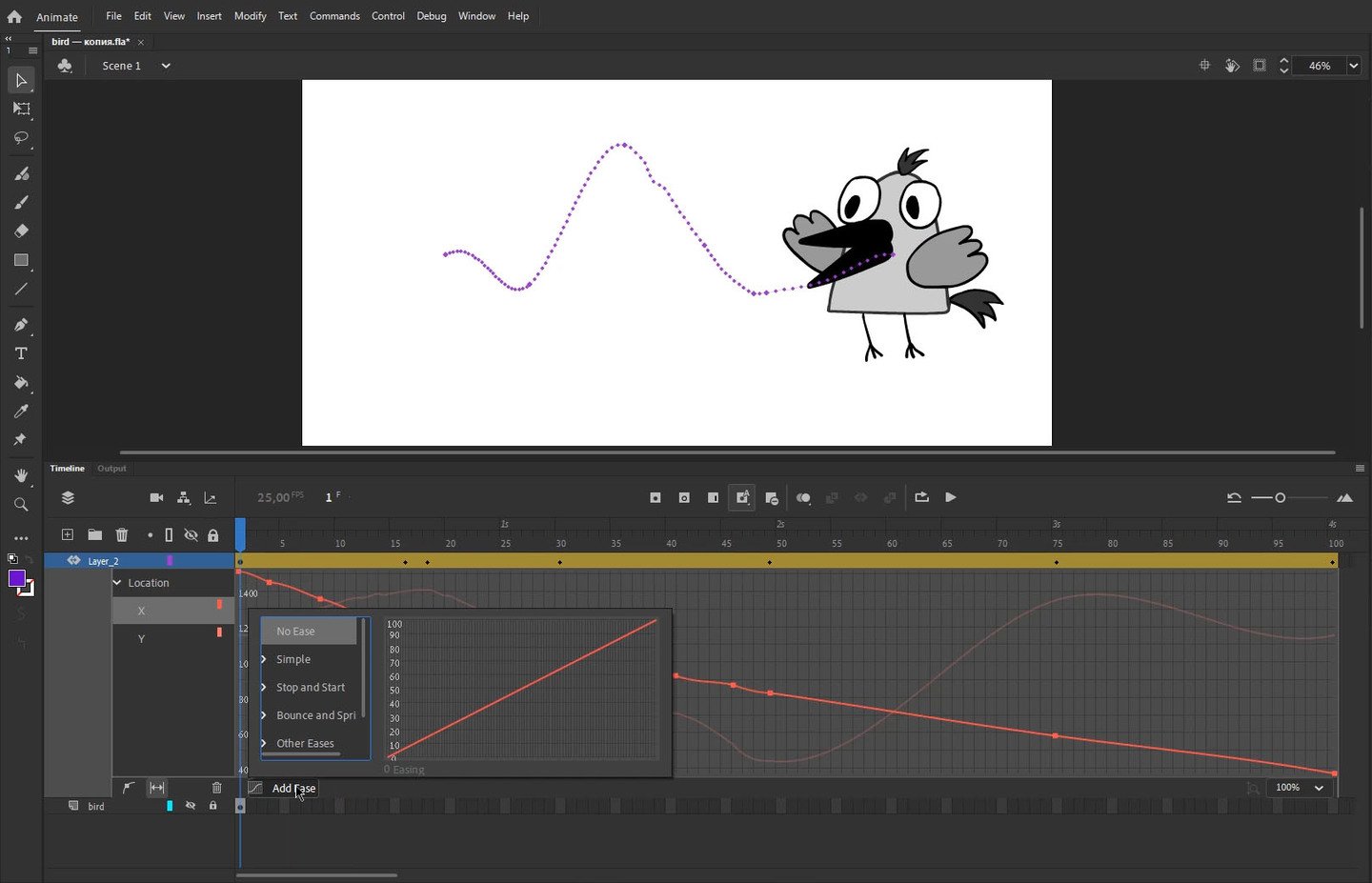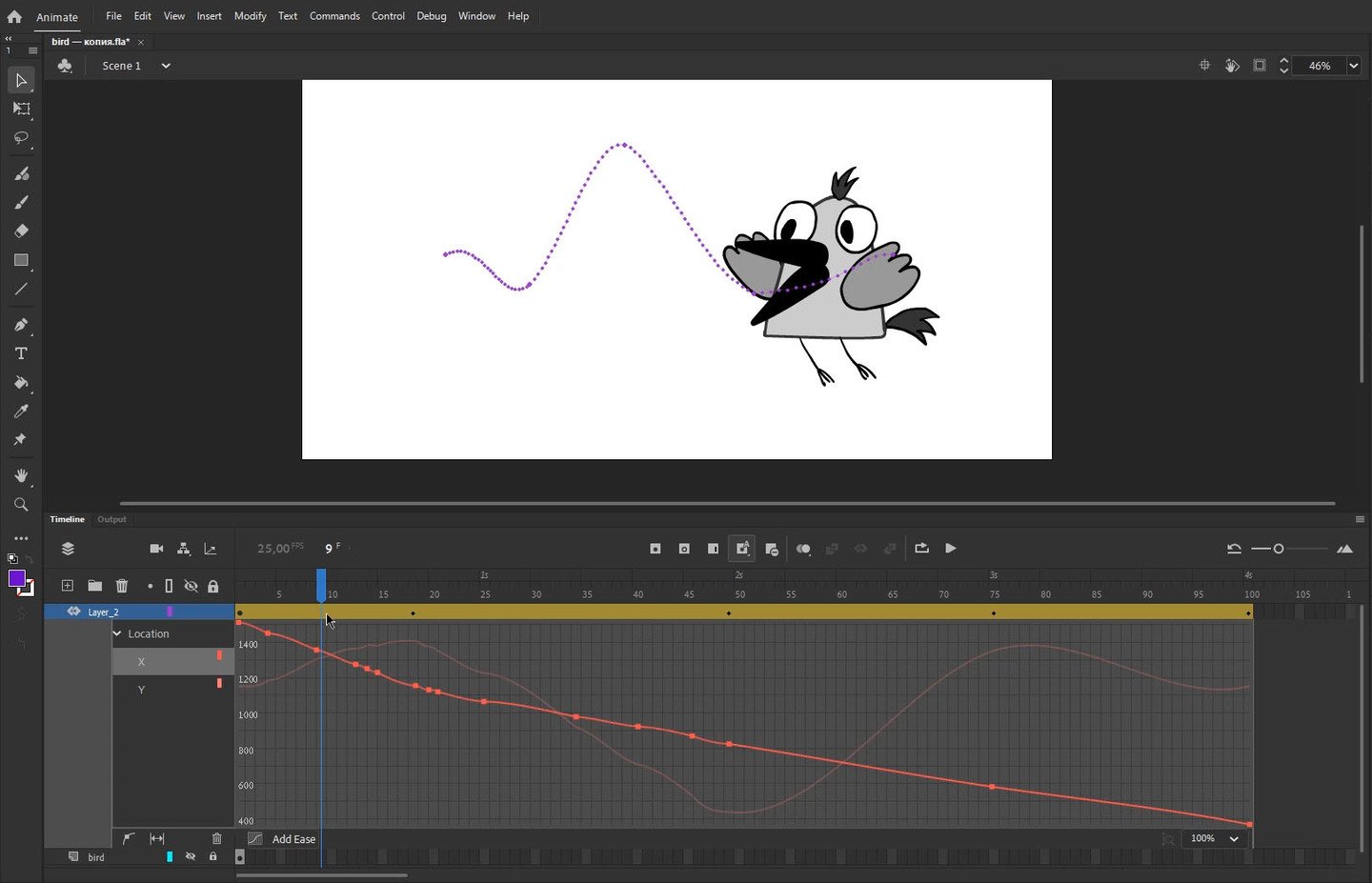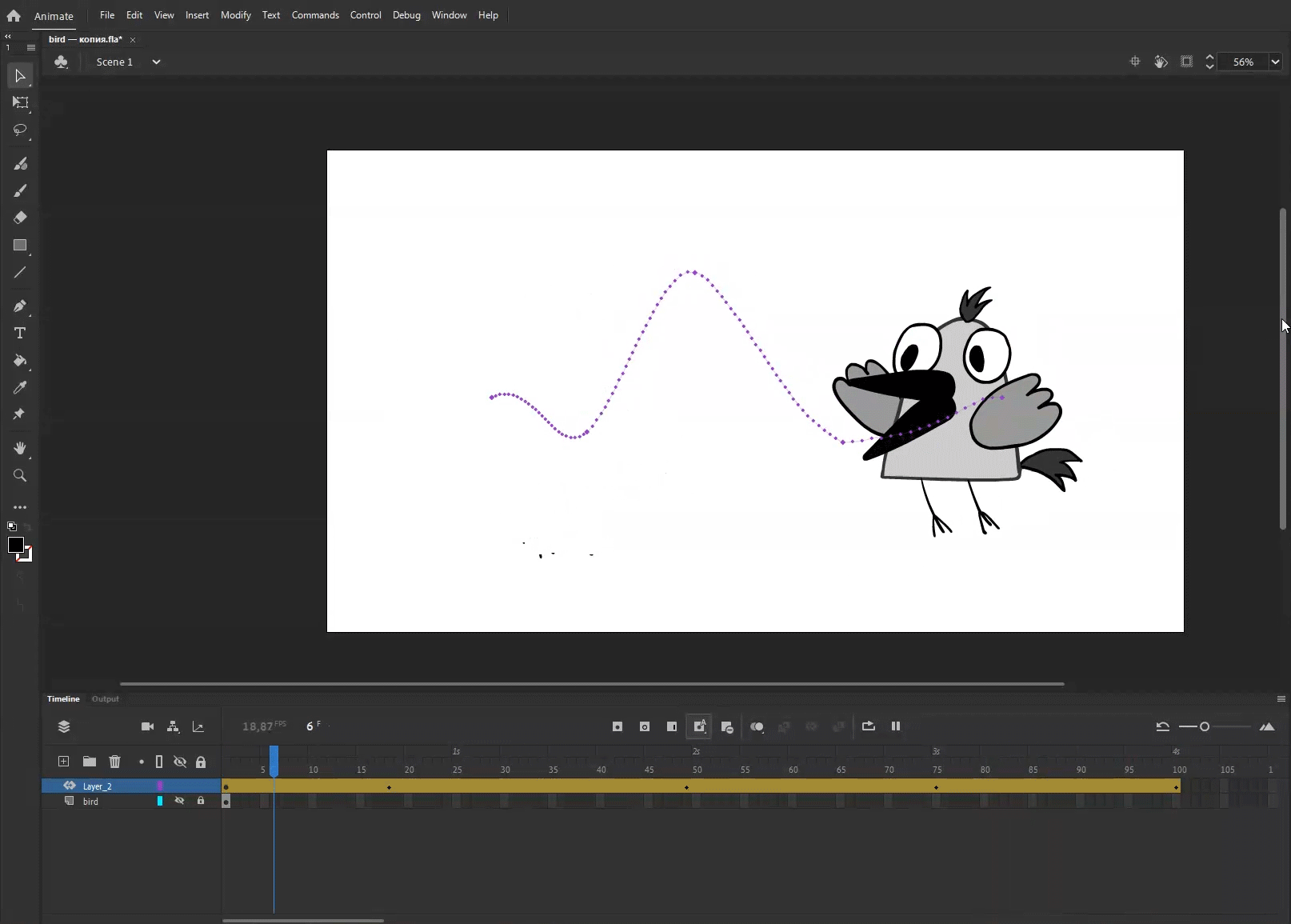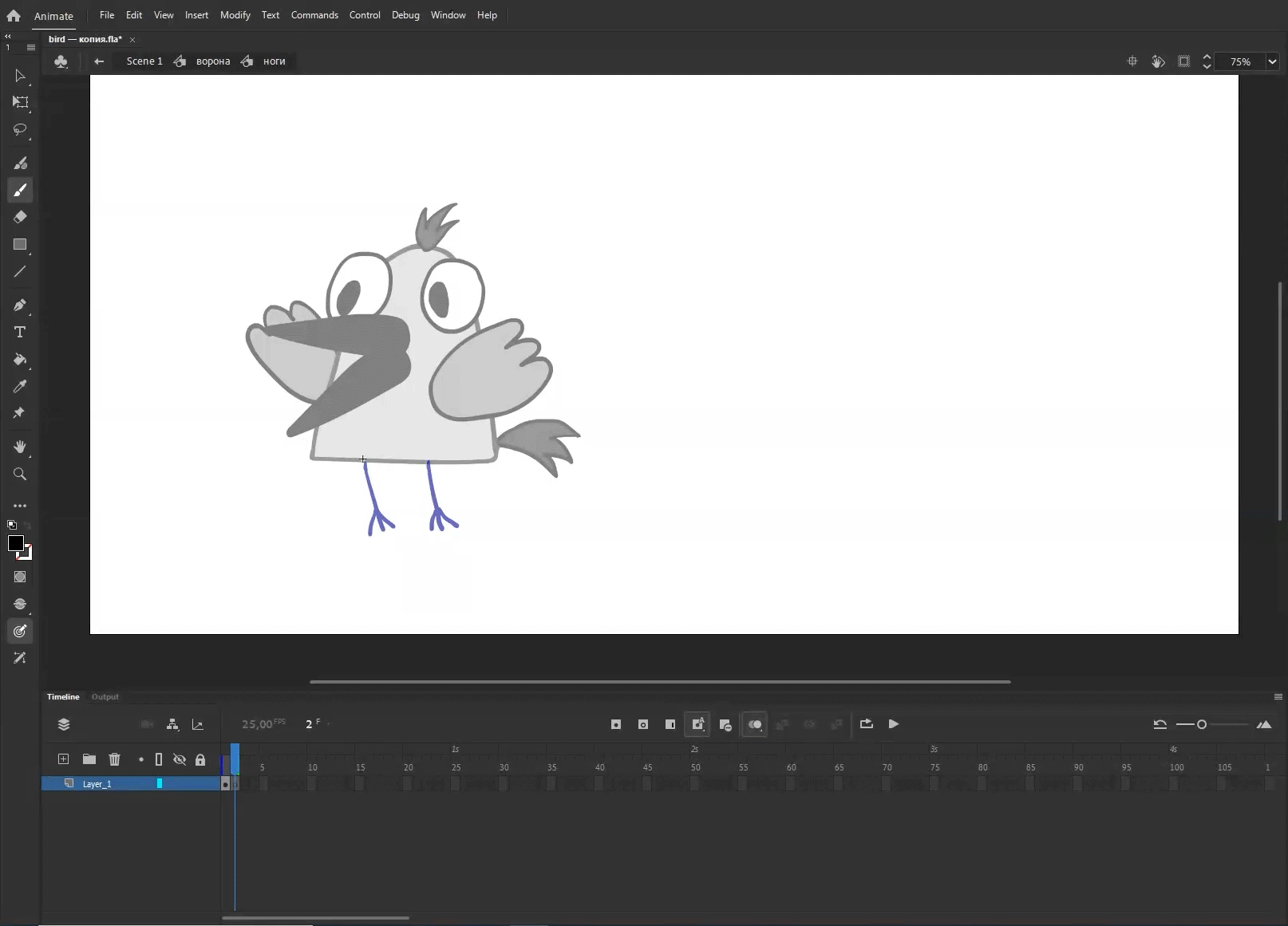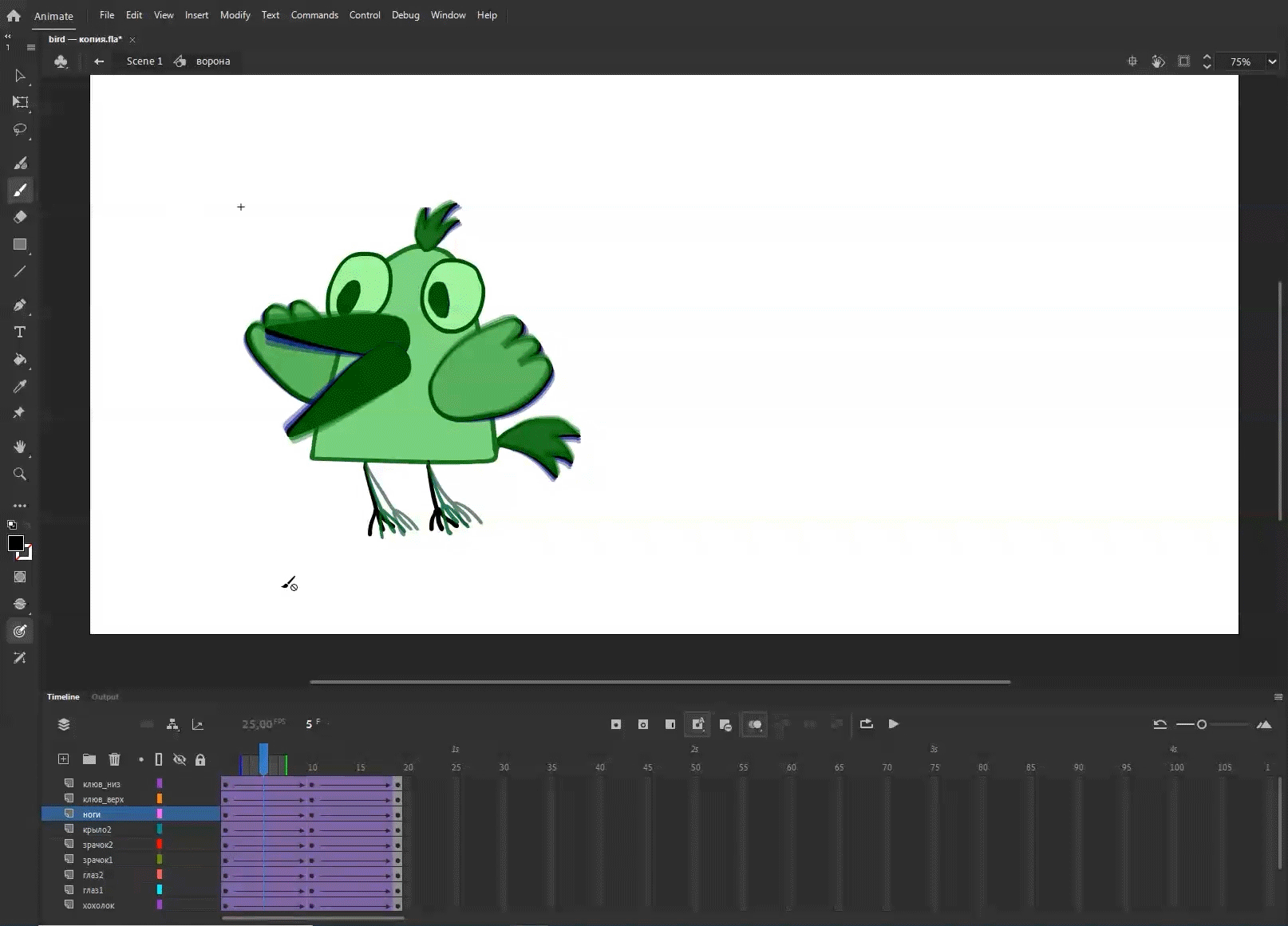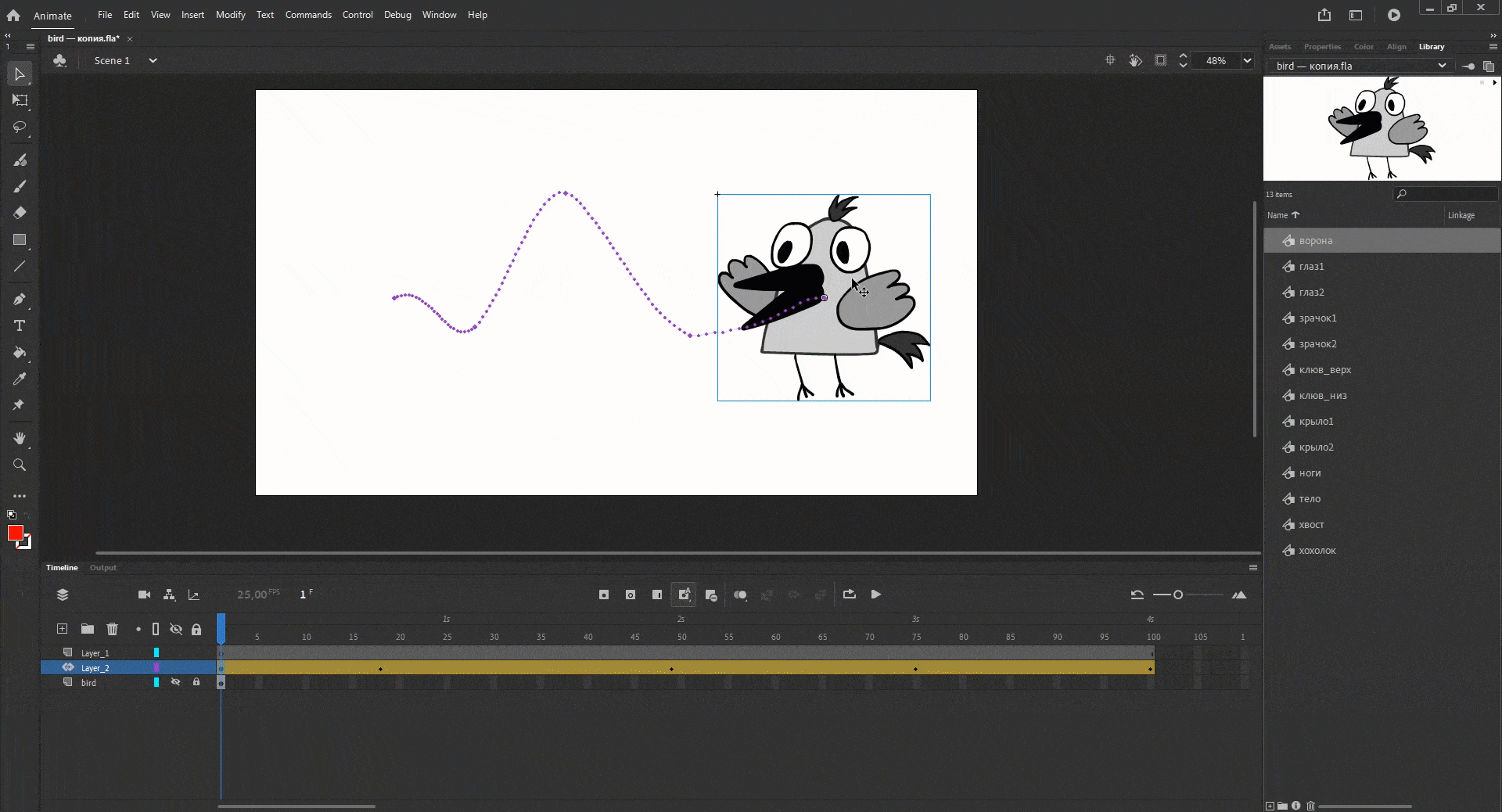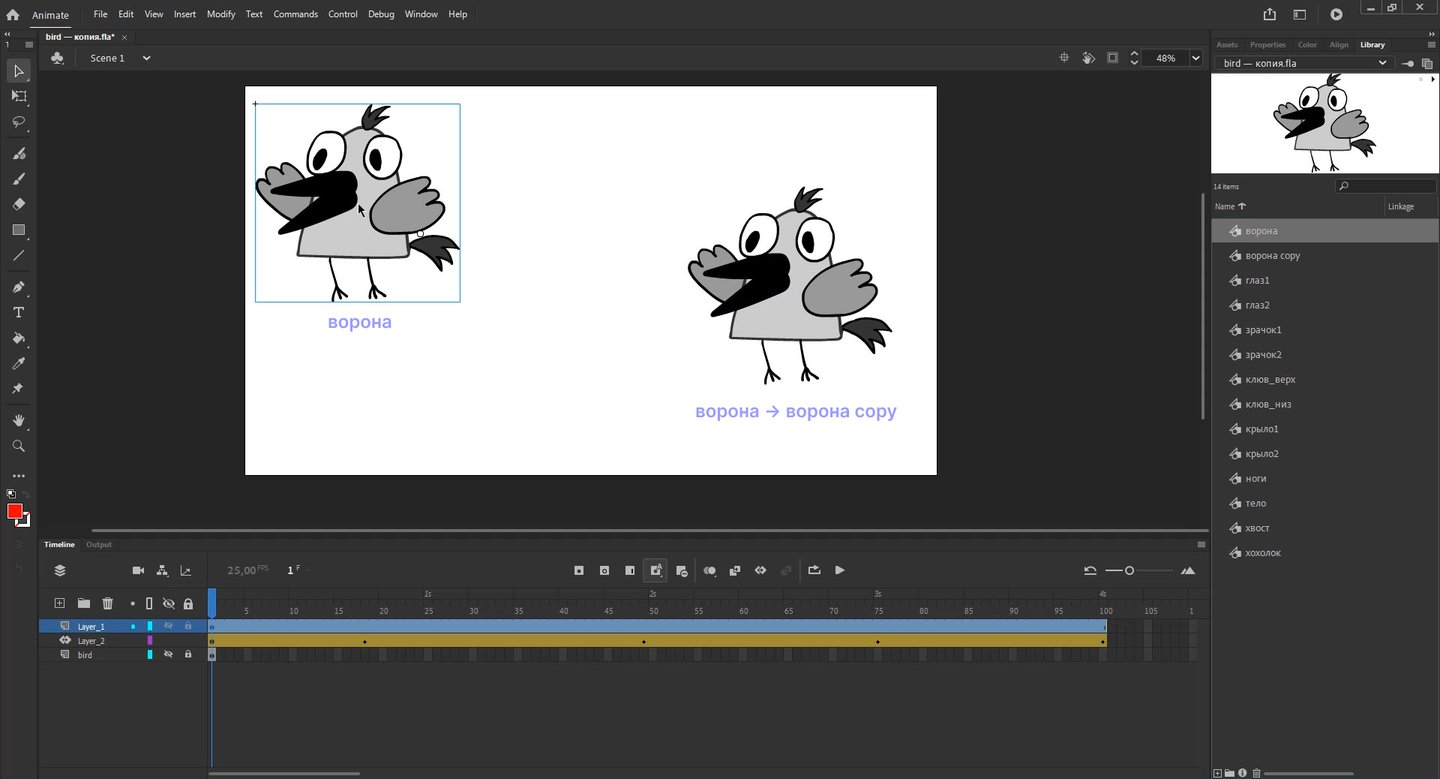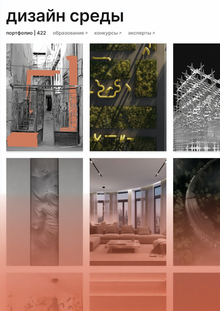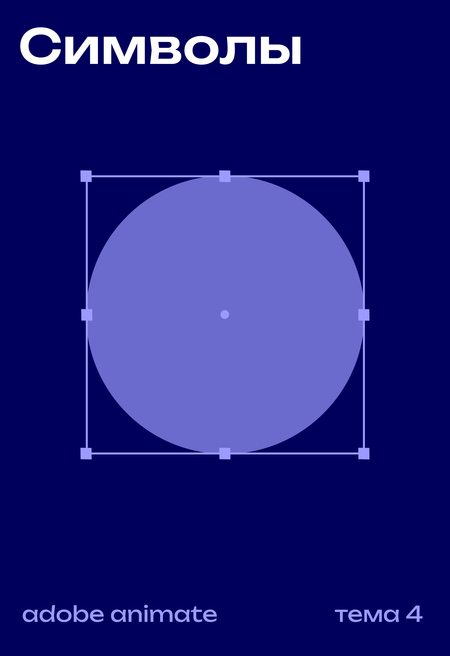
В прошлой теме мы изучили три вида перекладной анимации в Adobe Animate. Каждый из них требует конвертирования объекта в символ. Удобство символа заключается в том, что он уменьшает вес файла, а также его можно использовать повторно, взяв из библиотеки.
Символы бывают разными, но наиболее популярными являются графические символы. Использовав прошлые знания, мы попробуем попрактиковаться с анимацией символов.
Символ и перекладка
Возьмем Motion tween, популярный вид перекладки, и попробуем анимировать составной объект. Он у нас будет летать, поэтому нарисуем птичку. Только не реалистичную, а с более карикатурными пропорциями, простую.
Создаем файл 1920×1080, 25 кадр/сек. Рисуем эскиз птицы, используя кисть, на отдельном слое, группируем с помощью Ctrl+G. Рекомендую на этом этапе освоения программы части объекта делать отдельными, не сливать между собой, так как у нас не покадровая анимация.
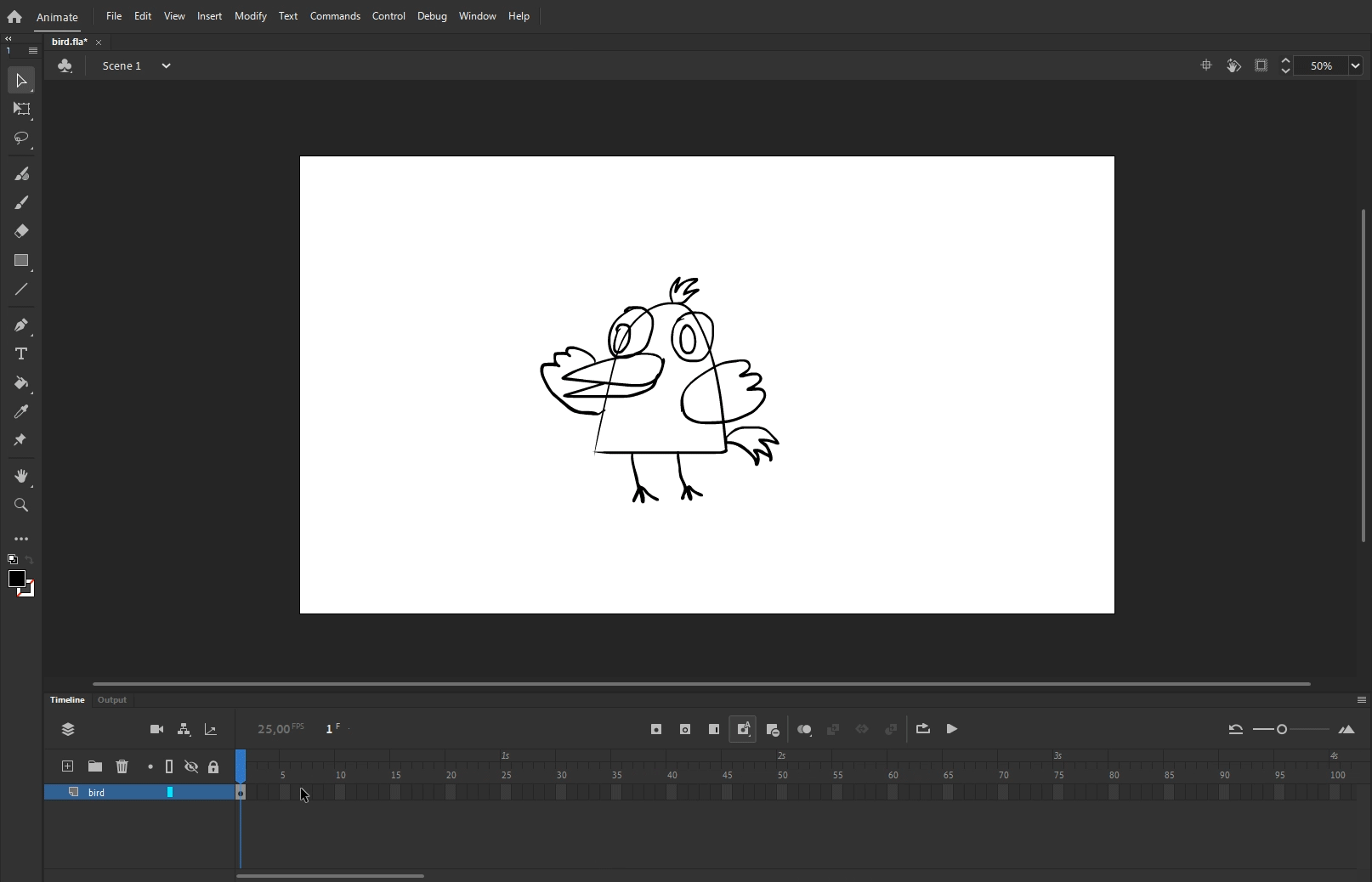
Создаем второй слой, на нем обводим части тела и отводим их в разные стороны. Можно пользоваться кистью, фигурами, пером.
Конвертируем каждую часть объекта в символ: выделяем часть, нажимаем F8, в появившейся панели переименовываем название части и из списка выбираем Graphic. Нажимаем OK. Все символы автоматически попадают в Library, библиотеку.
Собираем птичку на том же слое, сверяясь с эскизом. Если часть тела загораживает другую, то меняем порядок частей тела. Правой кнопкой мыши жмем на элемент, выбираем Arrange (упорядочить) и необходимую позицию.
С помощью Q определяем точки вращения каждой части. Как уже было показано в первой лекции с помощью перемещения точек вращения можно по-разному вертеть объект. Например, нам нет особой необходимости поворачивать тела с определенного угла, поэтому точку вращения можно оставить по центру. Для крыльев ставим точку в тот угол, откуда они начинаются, так как нам важен конкретный поворот.
Выделяем всю птицу и нажимаем F8, чтобы весь объект стал символом. Щелкаем два раза на созданный символ птички, и открывается его структура. Выбираем все элементы объекта, жмем правую клавишу мыши и выбираем Distribute to layers (разложить по слоям). У каждой части тела теперь будет свой слой на шкале времени.
То, что у нас получилось, называется символ в символе, так как главный символ, сама ворона, содержит в себе другие символы (конечности). Чтобы вернуться к главному символу достаточно нажать вверху около значка ♣ стрелку. Слой с эскизом на этом этапе можно отключить или удалить, он больше не понадобится.
Чтобы вернуться в структуру объекта, нажимаем на ворону два раза. Выделяем все слои с частями вороны, продлеваем ключевые кадры (F5) или просто убираем все выделения со слоев и кадров, кликаем на пустую область шкалы времени, нажимаем F5 и у всех дорожек продлеваются ключевые кадры. С помощью F6 ставим в конце ключевые кадры, которые уже будем редактировать. Это будет новая компоновка, положение нашей птички.
Зажимаем Shift, выделяем курсором первый ключевой кадр, нажимаем правой клавишей мыши и выбираем Copy Frames, копировать кадры. С помощью Shift выделяем таким же образом пустые кадры после второй компоновки через расстояние, нажимаем правой клавишем мыши и выбираем Paste Frames, вставляем скопированные кадры. Получается три ключевых кадра, компоновки.
Следующий шаг — выделяем две компоновки и щелкаем правой клавишей мыши, выбираем знакомый нам Create Classic Tween. Первые два ключа окрашиваются в фиолетовый цвет. Во вкладке Control ищем Loop Back и щелкаем. Нажимаем Enter, запускаем анимацию птички.
Мы сделали анимацию для символов второго порядка. Теперь нужно, чтобы ворона летела в каком-то направлении. Для этого анимируем главный символ, который состоит из других символов (конечностей). Выходим из символа в символе, нажав на стрелку около значка ♣ или дважды щелкнув на пустую область монтажного кадра. Продлеваем слой с птицей, используя F5, до сотого кадра (равняется 4 секундам).
Правой клавишей мыши нажимаем на кадры с вороной и выбираем Create Motion Tween. Дорожка приобретает желтый цвет. Выбираем конец ключевого кадра и двигаем птичку в другую часть монтажного кадра. На шкале времени автоматически создается ключевой кадр.
Программа связывает эти два ключа и генерирует траекторию. Курсором искривляем траекторию. Для радикального изменения траектории, достаточно выбрать любой кадр между начальным и конечным и подвинуть ворону.
Также если нажать два раза на дорожку с анимацией, то можно детальнее рассмотреть траекторию, изменить ее: добавить точку, подвигать манипуляторы точек, сделать направление движения более плавным с помощью кнопок снизу на открывшейся панели графика.
Символ и рисованная анимация
В символах можно использовать покадровую анимацию, если это необходимо. Пусть у нас будут болтаться лапки птички. Для этого нажимаем два раза на ворону, далее на ноги. С помощью F7 создаем пустой кадр, рисуем два раза как бы развевающиеся по ветру лапки, закрепив их сверху и отводя назад. Копируем предпоследний кадр и вставляем после конечного ключа. Нажимая F5, продлеваем ключевой кадр.
Выходим из символа, остаемся там, где движение Classic Tween Motion. Чтобы анимация работала корректно, нужно также увеличить фиолетовые дорожки, если у них анимация короче по хронометражу.
Особенность символов является то, что их можно брать из библиотеки и использовать повторно. Если изменить что-то в символе, то это применится ко всем объектам, которые содержат этот символ.
Чтобы избежать этого нужно создать копию символа, тогда изменения в ней не повлияют на существующий символ. Нажимаем на символ вороны правой кнопкой и выбираем Duplicate Symbol, переименовываем или название автоматически получает приписку «copy».
Теперь символ, который мы дублировали, превращается в новый переименованный символ в библиотеке («ворона copy»), мы его не трогаем. Берем из библиотеки оригинальный символ («ворона») и ставим в свободную часть монтажного кадра. Заходим внутрь два раза щелкнув на вторую ворону.
У нас составной символ, поэтому выбираем части, которые нужно изменить, и тоже дублируем их (иначе модификации будут на обеих воронах). Символы конечностей вороны, находящиеся перед нами, меняются (было «крыло2», стало «крыло2 copy»). Теперь можно модифицировать крылья и хвост, трансформации затронут только одну ворону.
Домашнее задание
Задача 1: анимировать летающий составной символ с помощью перекладки
Описание: повторить пример с вороной из лекции, но со своим объектом, которые будет использоваться для итогового проекта
Условия: обязательное использование Motion Tween, Classic Tween, символа в символе, загрузка в виде одного видео вместе со вторым заданием (см. ниже)
Результат: анимация с использованием двух видов перекладки с летающим объектом-символом с траекторией движения
Задача 2: отредактировать символ, добавив к нему покадровую анимацию
Описание: внести изменения в первое задание с применением рисованной анимации для минимум одной конечности летающего объекта
Условия: обязательное использование покадровой анимации, ключей, кальки, символов и загрузка задания для проверки вместе с первым задание в виде единого видеоролика на гугл-диск в формате 1920×1080, 25 кадр/сек, MP4
Результат: анимация летающего объекта-символа с использованием двух видов перекладки, траектории движения и покадровой анимацией минимум одной из частей его тела